win10找回蓝牙图标的操作方法
1、点击开始菜单,点击设置,有一个齿轮一样的设置图标!
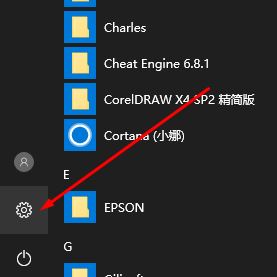
2、打开设置我们打开【设备】这个栏目;
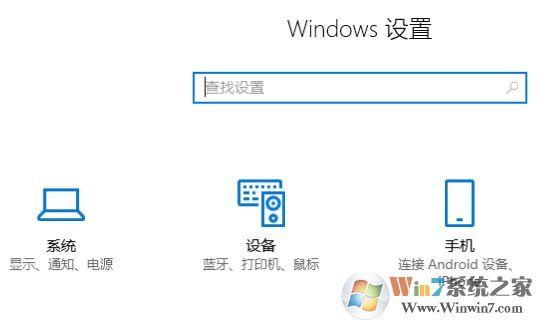
3、在打印机一栏的右侧找到【设备和打印机】点击打开;
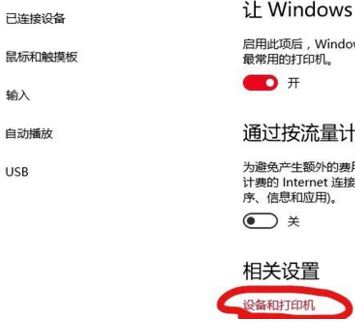
4、这个设备里面找到蓝牙设备;

5、右键点击我的电脑属性,找到蓝牙设置,里面有一些选项!
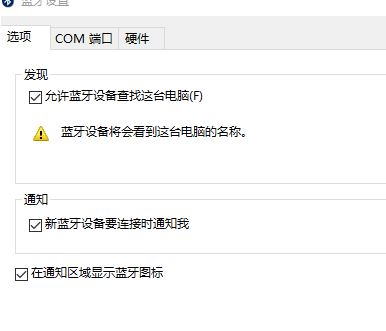
6、第一个是开启蓝牙,第二个是限时蓝牙,都打开就行了!

以上便是winwin7给大家分享介绍的蓝牙图标不显示是的解决方法,希望可以帮到大家找回电脑中的蓝牙标志!
相关文章
win10蓝牙设备可能被拔掉解决方法
Win10搜索不到蓝牙耳机教你快速解决!